15.2 Création de documents
Lorsque vous créez un document dans GroupWise, vous l'ajoutez à la bibliothèque. Vous pouvez également ajouter des documents à la bibliothèque en important, en copiant ou en réintégrant un document existant.
15.2.1 Sélection d'un modèle
Lorsque vous créez un document via > > , GroupWise vous invite à sélectionner un modèle pour ce document. Vous pouvez utiliser un modèle d'application, un modèle GroupWise ou un fichier du disque comme base de votre nouveau document.
Tableau 15-1 Types de modèles
Si un document existe déjà dans la bibliothèque et si vous souhaitez simplement lui créer un élément dans votre boîte aux lettres, cliquez sur > , puis sur . Vous pouvez également utiliser Rechercher pour localiser un document, puis le faire glisser vers votre boîte aux lettres ou votre dossier.
Utilisation d'un modèle d'application lors de la création d'un document
Vous pouvez créer un document à l'aide du modèle par défaut d'une application. Ainsi, vous pouvez sélectionner Word par exemple, pour créer un document Word.
-
Cliquez sur > > .
-
Cliquez sur Sélectionner une application, sur l'application à utiliser comme modèle dans la zone de liste , puis sur .
La zone de liste contient toutes les applications enregistrées comme disposant de modèles dans le fichier registre Windows.
-
Saisissez l'objet du document.
Pour indiquer des informations complémentaires relatives au document (son auteur ou son type par exemple), cliquez sur après avoir entré l'objet.
-
Cliquez sur .
Utilisation d'un modèle GroupWise lors de la création d'un document
-
Cliquez sur > > .
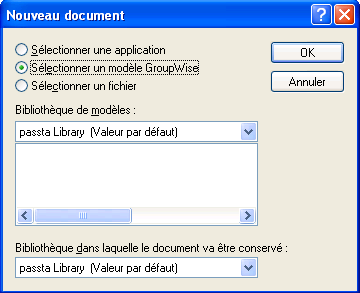
-
Cliquez sur , puis sélectionnez un modèle dans la zone de liste.
Pour sélectionner un modèle provenant d'une autre bibliothèque, cliquez sur cette dernière dans la liste déroulante.
-
Cliquez sur .
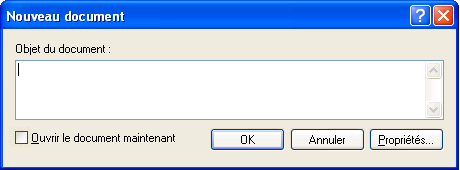
-
Saisissez l'objet du document, puis cliquez sur .
Pour indiquer des informations complémentaires relatives au document (son auteur ou son type par exemple), cliquez sur après avoir entré l'objet.
-
Dans le dossier en cours, double-cliquez sur la référence au document pour ouvrir le nouveau document.
Vous pouvez sélectionner pour l'ouvrir immédiatement.
Utilisation d'un fichier comme modèle lors de la création d'un document
-
Cliquez sur > > .
-
Cliquez sur .
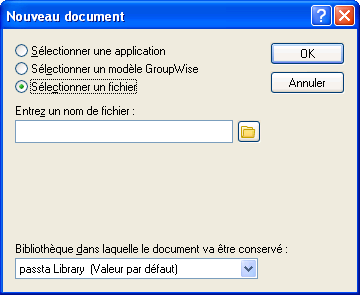
-
Saisissez le nom du fichier à utiliser comme modèle pour le nouveau document.
Vous pouvez également cliquer sur pour le trouver.
-
Cliquez sur .
-
Saisissez l'objet du message.
Pour indiquer des informations complémentaires relatives au document (son auteur ou son type par exemple), cliquez sur après avoir entré l'objet.
-
Cliquez sur .
15.2.2 Utilisation d'un document en tant que modèle
Tous les documents du type Modèle apparaissent dans la liste correspondante de la boîte de dialogue Nouveaux documents.
-
Cliquez sur la référence au document dans votre boîte aux lettres.
-
Sélectionnez > .
-
Cliquez dans le champ , saisissez template, puis cliquez sur .
15.2.3 Création d'une référence à un document
Si un document existe déjà dans la bibliothèque, vous pouvez lui créer une référence dans votre boîte aux lettres.
-
Cliquez sur > > .
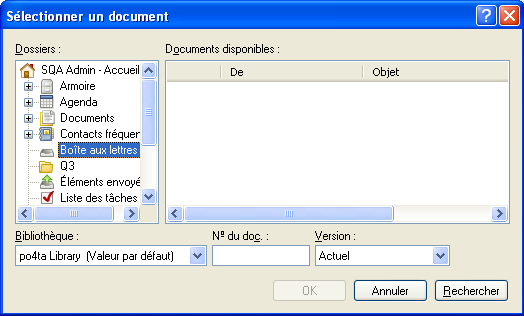
-
Dans la liste déroulante , cliquez sur la bibliothèque contenant le document auquel vous voulez accéder.
-
Dans le champ , saisissez le numéro du document.
Si vous ignorez le numéro du document, servez-vous de la fonction Rechercher pour localiser le document (à condition qu'il n'ait pas été supprimé) et créer la référence correspondante dans votre boîte aux lettres ou dans votre dossier.
-
Dans la liste déroulante , cliquez sur la version vers laquelle pointer la référence au document.
-
Cliquez sur .